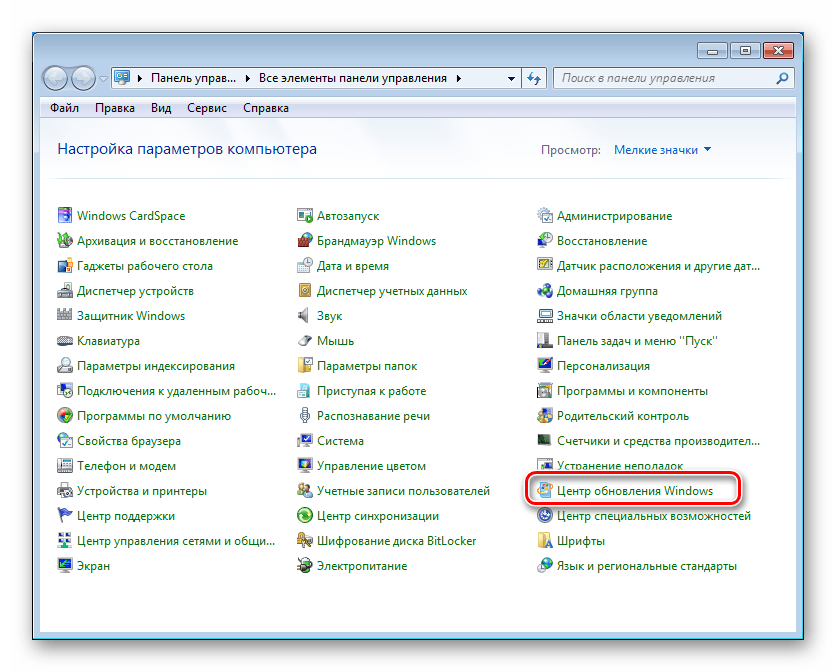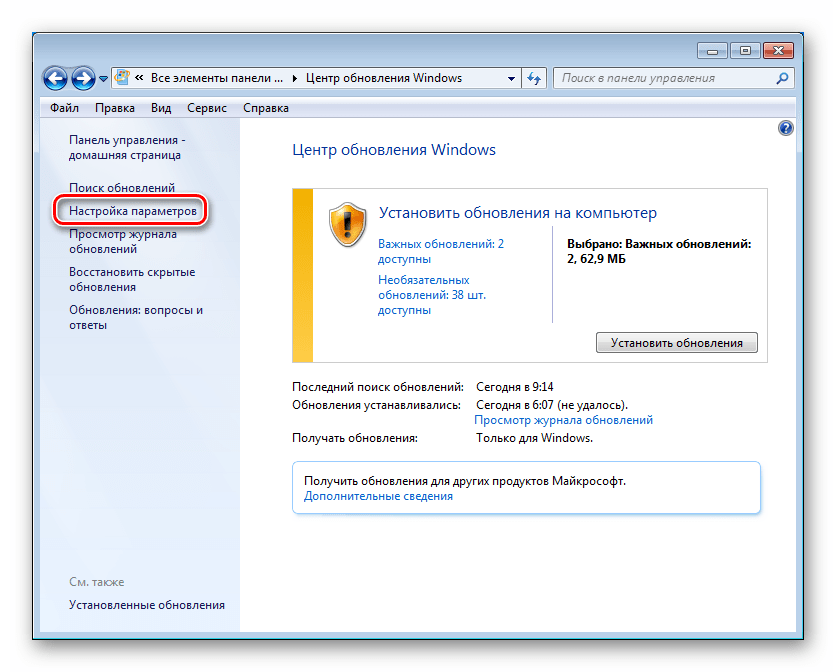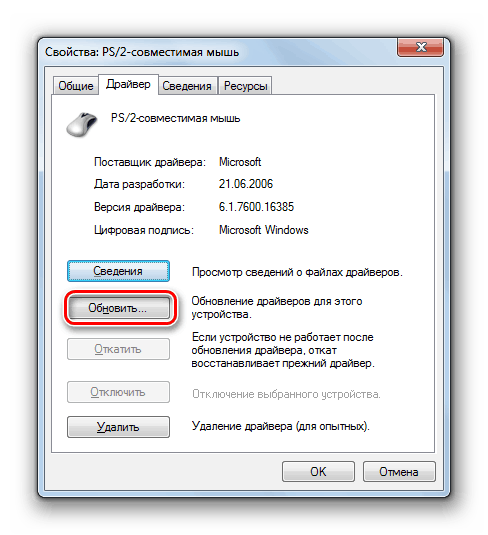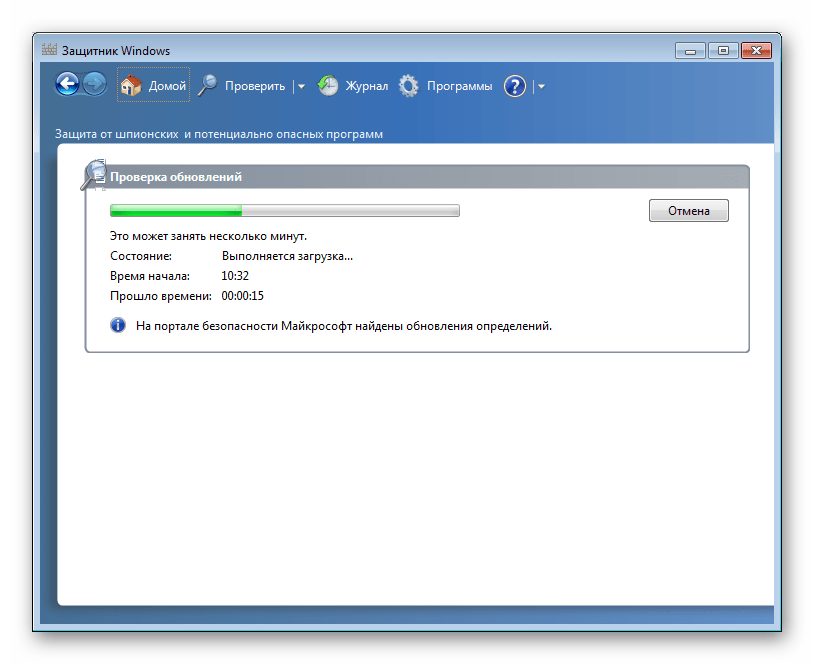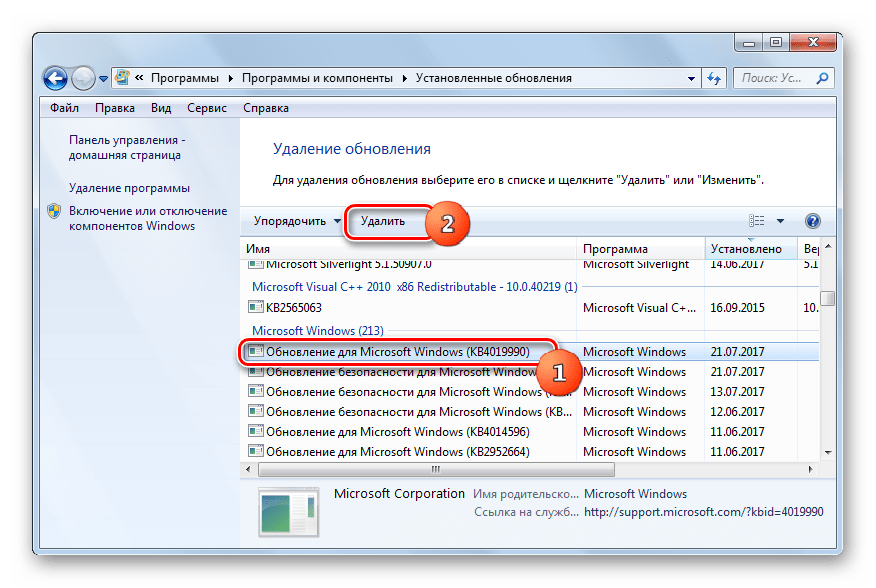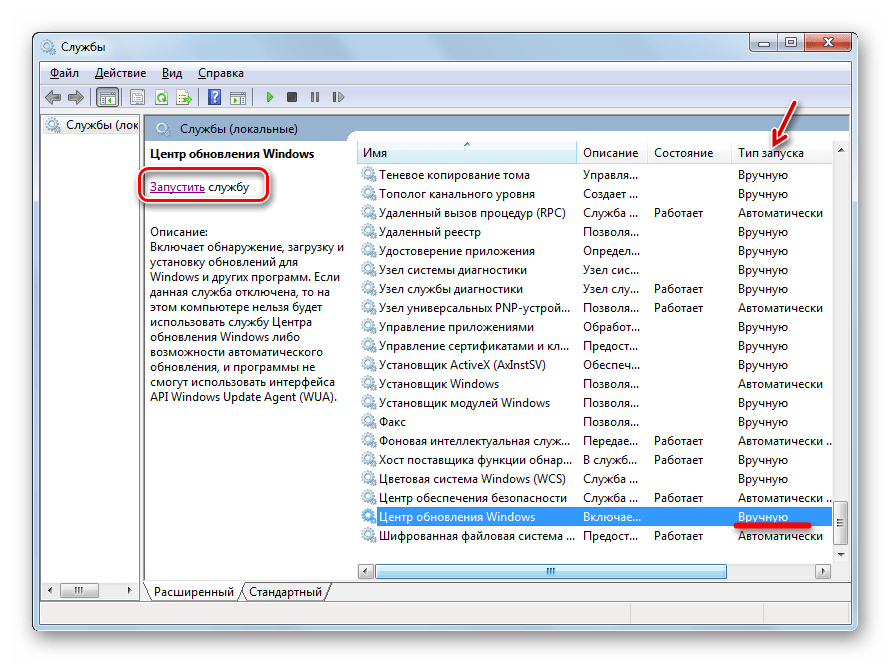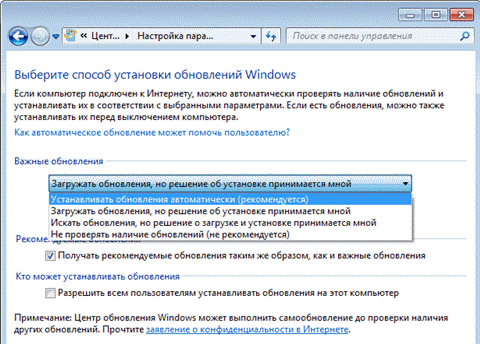Обновления в операционной системе Windows 7
Обновления в Виндовс 7
Как уже было упомянуто выше, Windows получает обновления различных компонентов в виде особых пакетов. В штатном режиме это делается через специальные сервера Windows Update. Некоторые апдейты получают пометку «Важные» и должны быть установлены в первую очередь. Это файлы для систем безопасности, «залатывающие» найденные «дыры», установочные файлы фреймворков и сред, необходимых для запуска программ, а также исправления неизбежных ошибок и неполадок. Кроме того, к «Важным» также относятся и пакеты, внедряющие в ОС новые функции или изменяющие старые. Остальные «обновы» имеют статус необязательных и могут быть установлены вручную или автоматически после соответствующей настройки.
Пакет Service Pack 1
Данный пакет должен быть установлен на все ПК под управлением Windows 7 без исключения. В него вошли все обновления вплоть до даты выпуска (9 февраля 2011 года), множество «заплаток» и доработок, пополнилось хранилище драйверов. Также в SP1 реализована поддержка некоторых новых технологий, например, Dynamic Memory Enhancement, которая позволяет системе более рационально использовать оперативную память. Скачать Service Pack 1 можно с официального сайта Майкрософт, а как его установить, описано в статье по ссылке ниже.
«Центр обновления Windows»
После того как был установлен SP1, система будет получать текущие апдейты с помощью компонента «Центр обновления Windows». Перейти к нему можно из «Панели управления».
«Центр» позволяет загружать и устанавливать пакеты напрямую с серверов Windows Update и имеет несколько настроек.
Прежде всего необходимо определиться со способом получения файлов. В выпадающем списке «Важные обновления» имеется несколько вариантов. Исходя из их названий можно выбрать наиболее приемлемый.
Самый первый пункт включает автоматический режим и требует дополнительной настройки расписания.
Ниже, в блоке «Рекомендуемые обновления» можно поставить галку, позволяющую получать данные пакеты, таки же способом, как и важные, то есть, в данном случае автоматически (загрузка и установка). Если флажок не установлен, система будет только предлагать их загрузить и установить.
При выборе последнего пункта («Не проверять наличие обновлений») вся работа перекладывается на плечи пользователя, то есть мы сами решаем, когда и как выполнять процедуру.
Драйвера
Специальное программное обеспечение – драйвера – необходимо системе для взаимодействия с подключенными к ней устройствами. Своевременное их обновление позволяет избежать массы неприятностей в виде ошибок при выполнении программ, синих экранов и других неполадок. Получить апдейты для этих компонентов можно как с помощью предназначенного для этого софта, так и системными средствами. Кроме того, нужные файлы можно получить и установить через знакомый нам уже Windows Update. Существуют и другие способы. Ниже мы добавим ссылки на две статьи. Инструкция, приведенная во второй, предназначена для Виндовс 10, но подойдет и для использования на «семерке».
Особое место занимает ПО, предназначенное для видеоускорителей. Это обусловлено тем, что данные пакеты разрабатываются сторонними специалистами и представляют собой набор из драйверов и вспомогательного софта. В процедуре их поиска и установки имеются свои тонкости и нюансы, о которых рассказано в статьях по ссылкам ниже.
Кодеки и встроенный плеер
Кодек (кодировщик и декодировщик в одном лице) – это программа, которая позволяет открывать определенный формат мультимедийных файлов – музыки или видео. С его помощью расшифровывается содержимое, которое было им же и закодировано в различных целях – уменьшения объема или обеспечения совместимости. Если необходимые кодеки отсутствуют в системе, она будет лишена возможности воспроизводить соответствующее содержимое.
По сути, апдейт кодеков представляет собой процесс удаления старых и установку новых пакетов и производится вручную. Также причиной проведения данной операции может послужить повреждение файлов, о чем свидетельствуют различные сбои при проигрывании мультимедиа.
Встроенный в систему Windows Media Player, как и любой другой компонент, нуждается в обновлении. Основные причины – обеспечение безопасности и совместимость. Даже если вы пользуетесь сторонним плеером, встроенный необходимо регулярно подвергать апдейту.
Безопасность
Хакеры не покладая рук трудятся над созданием новых вредоносных программ, чтобы иметь возможность вершить свои темные дела. По другую сторону баррикад разработчики антивирусного софта «отлавливают» вредителей и заносят их сигнатуры (подписи или определения) в специальные базы, рассылаемые пользователям. Чтобы не стать жертвой, необходимо вовремя получать обновления этих баз для своего антивируса. Как известно, в Windows имеется собственный встроенный «Защитник», которому тоже требуются апдейты сигнатур для эффективной работы.
- Открываем «Панель управления» и выбираем апплет «Защитник Windows». Если у вас не включено отображение мелких значков,
сделайте это в правом верхнем углу.
Когда программе требуются новые базы, она показывает в главном окне блок с соответствующей кнопкой. Нажимаем на нее.
Ждем завершения операции.
После того как загрузка и установка апдейтов будет завершена, мы увидим вот такое сообщение:
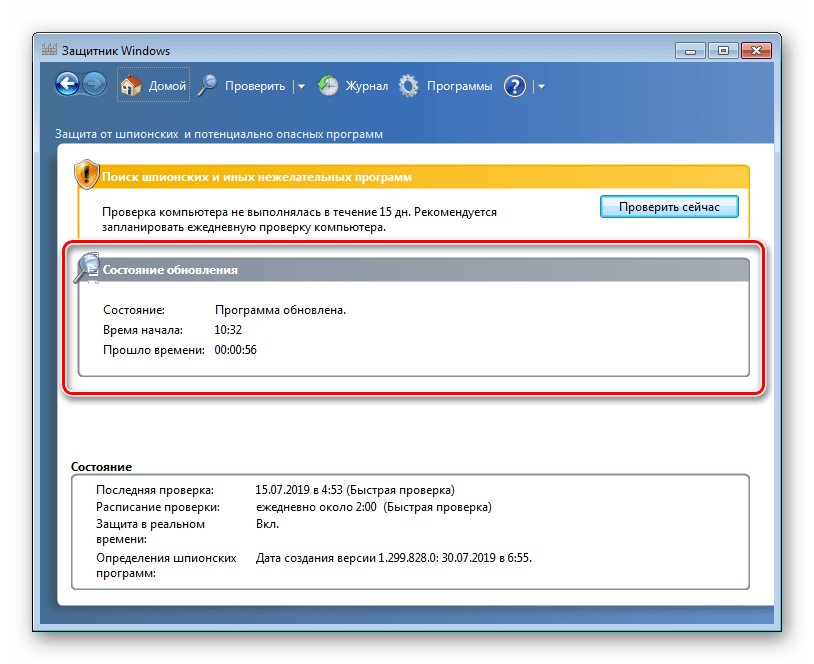
Удаление пакетов
Некоторые апдейты, особенно самые свежие, могут быть не доработаны и содержать ошибки, что приводит к сбоям в системе. Кроме того, при установке новых пакетов, старые могут остаться на диске, занимая место. В таких случаях требуется их полное удаление. В статье, ссылку на которую вы найдете ниже, подробно описана данная процедура.
Возможные проблемы и ошибки
С технической точки зрения операция обновления довольно сложна. В целом это выглядит так: наш компьютер с помощью специальной службы посылает запрос серверу, тот его получает и формирует ответ. Казалось бы, все просто, но внутри этого происходит еще много разных проверок и прочих мелких процессов. Любой незначительной сбой на одном из этапов приводит к невозможности загрузки и установки пакетов. Ниже мы приведем ссылку на статью с инструкцией по избавлению от подобных неприятностей.
Во время процедуры апдейта также могут возникать различные ошибки, сообщения о которых показываются в «Центре» или диалоговых окнах.
Если вы попали в такую ситуацию, воспользуйтесь поиском на нашем сайте. Запрос должен иметь следующий вид: «ошибка обновления windows 7» без кавычек. В конце можно приписать код, указанный в предупреждении.
Заключение
Мы разобрали особенности обновления различных компонентов Виндовс 7. Важно помнить о том, что нельзя пренебрегать этой процедурой хотя бы из соображений безопасности. К тому же регулярные апдейты помогают обеспечивать совместимость программ с системой и имеют еще немало полезных функций.
Помимо этой статьи, на сайте еще 12419 инструкций.
Добавьте сайт Lumpics.ru в закладки (CTRL+D) и мы точно еще пригодимся вам.
Отблагодарите автора, поделитесь статьей в социальных сетях.
Источник
Способы обновления в ОС Windows 7
Каждый пользователь должен понимать, что время от времени следует устанавливать обновления операционной системы. Периодически Центр обновлений Windows самостоятельно информирует пользователя о появлении новых обновлений, которые следует установить на свой ПК. Кроме того, некоторые самостоятельно ручным способом проверяют наличие таких обновлений, используя имеющуюся в системе опцию с соответствующим названием.
В том случае, если пользователь постоянно следит за обновлениями и устанавливает их, то его операционная система будет защищена от вредоносных программ.
Если Вы используете операционную систему Windows 7, то следует отыскать Центр обновления Windows либо через строку Поиска, либо через Панель управления. В первом случае вводится в строку поиска соответствующая команда, во-втором, в Панели управления имеется опция Система и безопасность, в которой уже расположен Центр обновлений.
После того как данный Центр найден, пользователю доступно окно, в котором имеются опции, отвечающие за поиск обновлений и настройки параметров.
Настройка позволяет выбрать способ установки появившихся обновлений, среди предложенных вариантов. В данном случае речь идет об автоматической установке, об автоматической загрузке, но с запросом пользователя на установку, о поиске обновлений, но с запросом на загрузку и установку, а также о запрете проверки новых обновлений. Следует отметить, что последний вариант не рекомендуется использовать в целях безопасности всей системы.
Автоматическое обновление системы.
В том случае, если пользователь выбирает первый вариант, то есть автоматическое обновление операционной системы, то он не участвует в поиске, загрузке и установке обновлений на своем ПК. В целом данный способ достаточно удобен, однако имеет некоторые нюансы. Все дело в том, что когда система осуществляет поиск и загрузку обновлений, ей требуется использовать достаточно мощные свои ресурсы, что сказывается на работоспособности компьютера. Более того, после всех действий, скорее всего система попросить пользователя перезагрузку.
Если это осуществляется во время рабочего процесса, то пользователю такое поведение системы, как правило, мягко говоря не на руку.
Автоматическая загрузка с запросом об установке.
Для более упрощенного варианта, чем предыдущий разработчики ОС Windows 7 предусмотрели данный вариант. Он предусматривает полностью автоматический поиск обновлений, но при их загрузке система будет спрашивать разрешение у пользователя. Следует отметить, что данный вариант также имеет небольшой минус, так как при загрузке программы ресурсы ПК будут востребованы в большем объеме, что не всегда удобно для пользователя.
Автоматический поиск с запросом о загрузке и установке.
Данный способ предусматривает минимальный объем мощности компьютера, который необходим для обновления. Он нужен только для поиска необходимых обновлений через глобальную сеть Интернет. Если таковые найдены, то они будут загружены и установлены только тогда, когда пользователю это будет удобно. Наиболее востребована данная опция у тех пользователей, которые обладают ограниченным трафиком. Данный способ можно рекомендовать практически всем пользователям, так как обладает оптимальным сочетанием использования мощностей ПК и отвлечением от работы пользователя.
Запрет на проверку обновлений.
Разработчики данной операционной системы предусмотрели такую возможность, несмотря на то, что она не рекомендована к использованию. В противном случае, пользователь подвергает опасности заражения собственную систему, что чревато серьезными последствиями.
Источник
Все способы обновления windows 7
Несколько дней назад мы рассказывали о существующем способе перехода с устаревшей Windows 7 на новую ОС Windows 10 с сохранением всех установленных программ и пользовательских настроек. Тема вызвала повышенный интерес, что неудивительно, ведь многие до сих пор используют старую операционку в качестве основной, задумываясь о безболезненном переходе на новую систему. Тем не менее есть и такие, кто твёрдо решил оставаться на Windows 7. Отметим, что это, как правило, предприятия, которые просто не могут перевести десятки программ на новое ПО.
реклама
Что же специально для них Microsoft продлила выпуск обновлений до 2023 года, но сделала его платным, подпортив настроение владельцам мелкого бизнеса. Ниже мы предлагаем ознакомиться с рабочим способом, который идеально подойдёт для компаний, позволив ещё несколько лет поддерживать парк компьютеров на устаревшей системе в тонусе. Важно учитывать, что вам придётся ежемесячно совершать некоторые действия, поскольку Microsoft всячески борется с любителями бесплатного ПО.
Подробная инструкция здесь. Собственно, вам нужно скачать специальную программу, открывающую путь к обновлениям под названием BypassESU. К этому моменту необходимо установить все возможные обновления, включая KB4538483 и KB4575903 с официального сайта Microsoft. После этого запустить программу, которая и откроет вам путь к получению ежемесячных патчей безопасности. К сожалению, последний пункт нужно проделывать всякий раз, когда вы планируете обновить свою ОС.
Время от времени заходите на сайт с инструкцией. Вполне возможно, что рано или поздно выйдет более продвинутая версия, способная обновляться в автоматическом режиме. Ну а пока этот способ позволит вам залатать дыр в безопасности, существенно улучшив защиту ПК.
Источник